
Manual de utilizare pentru Comenzi vocale, Control comutator și Tastatură de accesibilitate
pentru macOS Sonoma
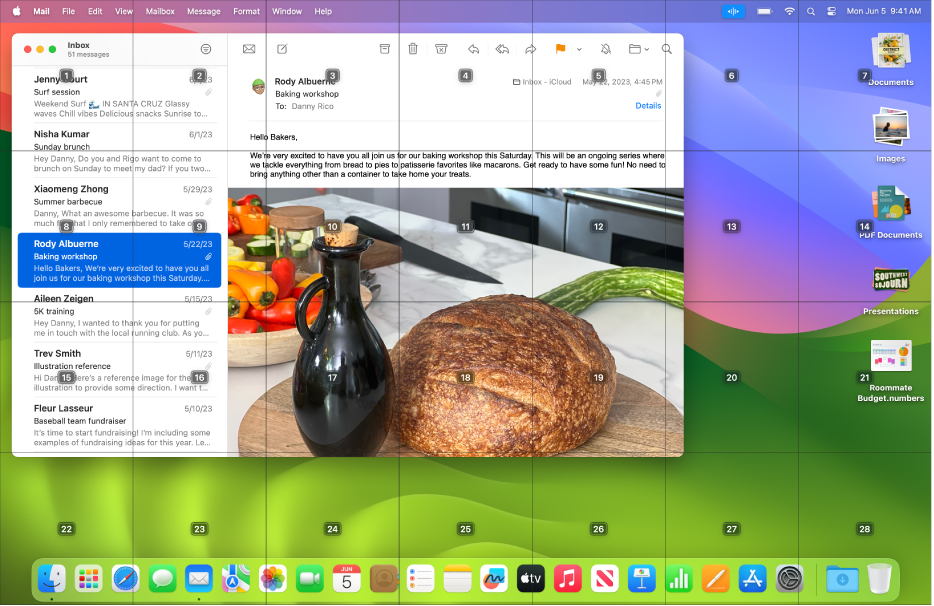
Comenzi vocale
Utilizând Comenzi vocale, puteți rosti comenzi pentru a naviga pe desktop și în aplicații, puteți interacționa cu articolele de pe ecran, dicta și edita text și altele.
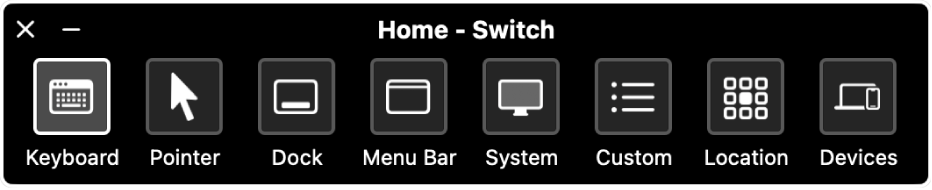
Control comutator
Utilizând Control comutator, puteți utiliza un dispozitiv adaptiv pentru a introduce mai ușor text, a naviga și a interacționa cu articolele de pe ecran și pentru a vă controla Mac-ul.
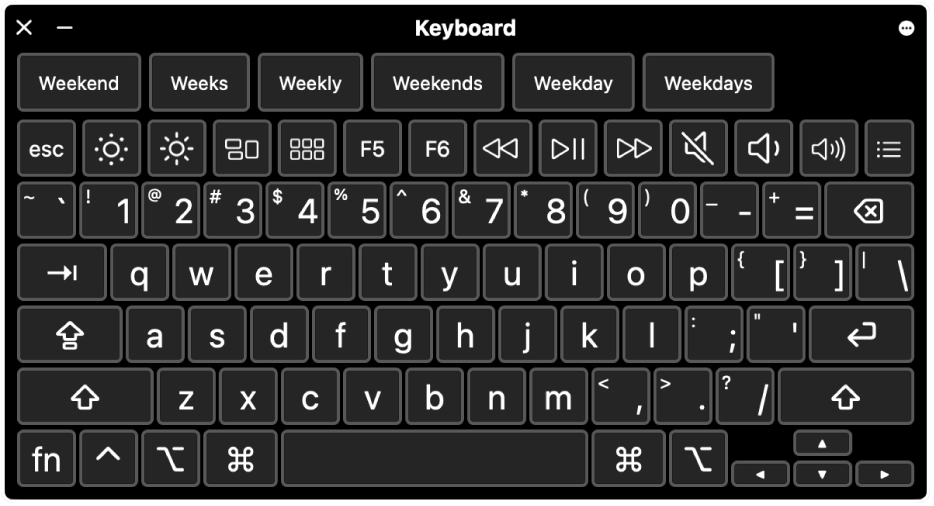
Tastatură de accesibilitate
Utilizați Tastatura de accesibilitate de pe ecran (cu Temporizator) pentru a introduce text și a vă controla Mac-ul fără o tastatură fizică și pentru a efectua acțiuni cu mausul utilizând tehnologia de urmărire a ochilor sau a capului.
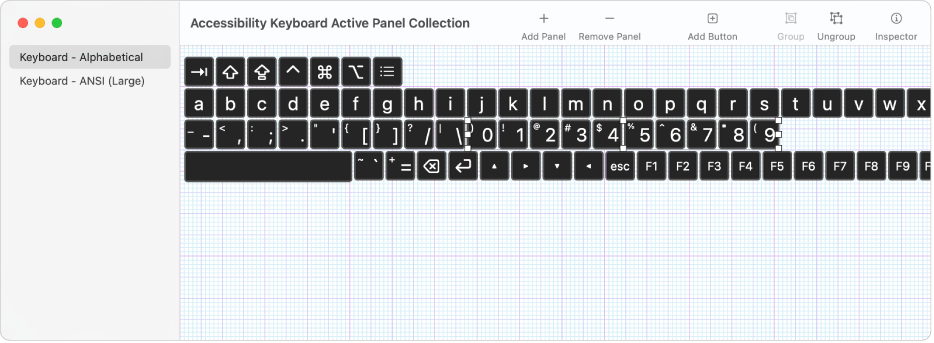
Editor panouri
Cu Editorul de panouri, puteți crea panouri personalizate de utilizat cu Control comutator sau Tastatură de accesibilitate pe Mac.
Pentru a explora Manualul de utilizare Comenzi vocale, Control comutator și Tastatură de accesibilitate, faceți clic pe Tablă de materii în partea de sus a paginii sau introduceți un cuvânt sau o expresie în câmpul de căutare.
Pentru resurse suplimentare, vizitați site-ul web Asistență pentru funcționalitățile de accesibilitate Apple.